Reinigen Sie den WinSXS -Ordner in Windows 10, 8 und Windows 7
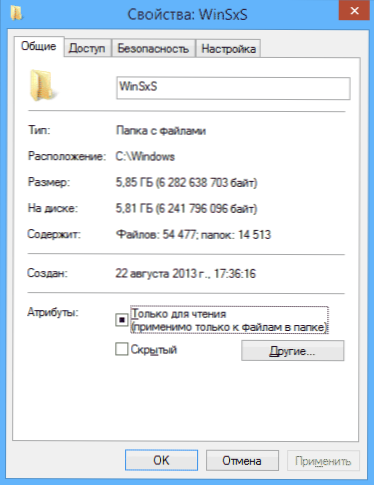
- 1784
- 353
- Mick Agostini
Wenn es Ihnen peinlich ist, dass der WinSXS -Ordner viel wiegt und sich an der Frage interessiert, ob es möglich ist, seinen Inhalt zu entfernen Diese Anweisung und gleichzeitig werde ich Ihnen sagen, welche Art von Ordner und was für den Ordner ist und warum er benötigt wird und ob es möglich ist, WinSXs vollständig zu löschen.
Der WinSXS -Ordner speichert Sicherungskopien der Systemdateien des Betriebssystems in Aktualisierungen (und nicht nur, über welche - im Folgenden). Das heißt, wenn Sie Windows -Updates empfangen und installieren, werden Informationen zu den Variablendateien in diesem Ordner gespeichert, diese Dateien selbst, damit Sie die Möglichkeit haben, das Update zu löschen und die vorgenommenen Änderungen zurückzurollen.
Nach einiger Zeit kann der WinSXS -Ordner auf der Festplatte viel Platz einnehmen - ein paar Gigabyte, während diese Größe ständig ansteigt, wenn neue Updates für Windows ... zum Glück relativ einfach ist, den Inhalt dieses Inhalts zu löschen Ordner mit regulären Mitteln. Und wenn der Computer nach den letzten Updates ohne Probleme funktioniert, ist diese Aktion relativ sicher.
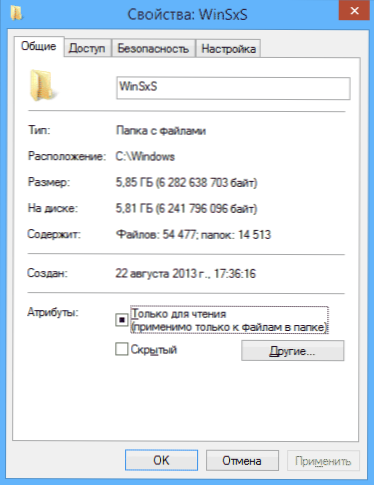
Ebenfalls in Windows 10 wird der WinSXS -Ordner zum Beispiel verwendet, um Windows 10 in den ursprünglichen Status zurückzusetzen - T.e. Die für die automatischen Neuinstallation erforderlichen Dateien werden daraus entnommen. Da Sie auf einer Festplatte ein Problem mit freiem Speicherplatz haben, empfehle ich Ihnen außerdem, den Artikel vertraut zu machen: So reinigen Sie die Festplatte unnötiger Dateien, wie Sie herausfinden, was der Scheibenplatz besetzt ist.
WinSXS -Ordnerreinigung in Windows 10
Bevor wir über die Reinigung des Ordners WinSXS -Komponenten sprechen, möchte ich vor einigen wichtigen Dingen warnen: Versuchen Sie nicht, diesen Ordner zu entfernen. Ich hatte nur die Möglichkeit, Benutzer zu sehen, deren WinSXS -Ordner nicht entfernt ist. Sie verwenden Methoden, die dem im Artikel beschriebenen Artikel ähnlich sind, um Erlaubnis von TrustedInstaller bitten und letztendlich (oder Teil der Systemdateien davon) löschen, woraufhin sie daraus sind sind überrascht, warum das System nicht geladen ist.
In Windows 10 speichert der WinSXS -Ordner nicht nur Dateien, die sich auf Aktualisierungen beziehen, sondern auch Dateien des Systems, das selbst während des Betriebs verwendet wird, sowie um das Betriebssystem an den ursprünglichen Zustand zurückzugeben oder einige Vorgänge im Zusammenhang mit der Restaurierung auszuführen. Also: Ich empfehle keine Amateurleistungen beim Reinigen und Reduzieren der Größe dieses Ordners. Die folgenden Aktionen sind für das System sicher und ermöglichen es Ihnen, den WinSXS -Ordner in Windows 10 nur aus unnötigen Sicherungen zu reinigen, die beim Aktualisieren des Systems erstellt wurden.
- Führen Sie die Befehlszeile im Namen des Administrators aus (beispielsweise über die rechte Klicken Sie auf die Schaltfläche Start)
- Geben Sie den Befehl ein Dism.EXE /Online /Cleanup-Image /AnalyzecomponentStore Und klicken Sie auf die Eingabe. Der Speicherordner des Komponenten wird analysiert und Sie werden eine Nachricht über die Notwendigkeit angezeigt, sie zu reinigen.
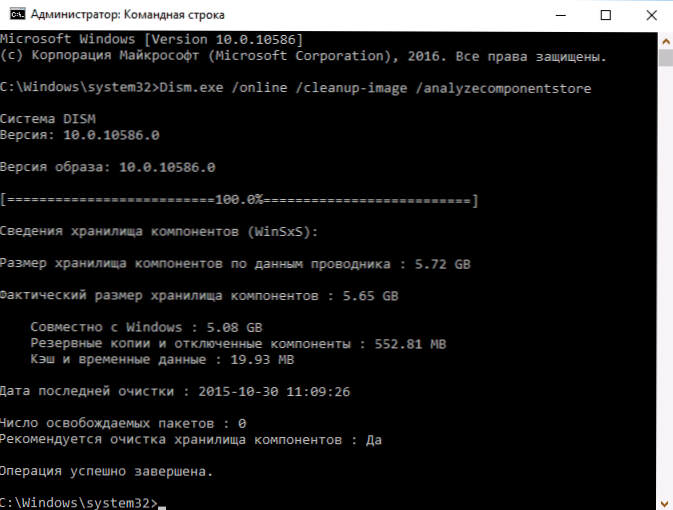
- Geben Sie den Befehl ein Dism.EXE /Online /Cleanup-Image /StartComponentCleanUpup und klicken Sie auf die Eingabetaste, um die automatische Reinigung des WinSXS -Ordners zu starten.

Ein wichtiger Punkt: Sie sollten diesen Befehl nicht missbrauchen. In einigen Fällen kann der Ordner nach dem Reinigen nach dem Reinigen in einigen Fällen keine Sicherungen von Windows 10 -Update vorhanden sein. T.e. Es ist sinnvoll, zu reinigen, wenn der angegebene Ordner Ihrer Meinung nach gewachsen ist (5-7 GB ist nicht zu viel).
Sie können WinSXs auch automatisch in einem kostenlosen ISM -Programm reinigen++
So reinigen Sie den WinSXS -Ordner in Windows 7
Um WinSXs in Windows 7 SP1 zu reinigen, muss das optionale Update KB2852386 vorgegeben werden, das den entsprechenden Punkt zum Dienstprogramm der Festplattenreinigung hinzufügt.
Hier erfahren Sie, wie es geht:
- Gehen Sie zum Windows 7 -Update -Center - dies kann über das Bedienfeld erfolgen oder die Suche im Startmenü verwenden.
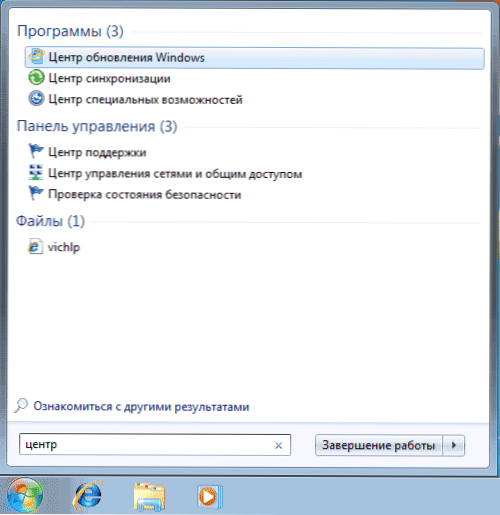
- Klicken Sie im Menü links auf "Suchen Sie nach Updates" und warten Sie. Klicken Sie danach auf optionale Updates.

- Finden und markieren Sie das optionale Update KB2852386 und installieren Sie es.

- Laden Sie den Computer neu.
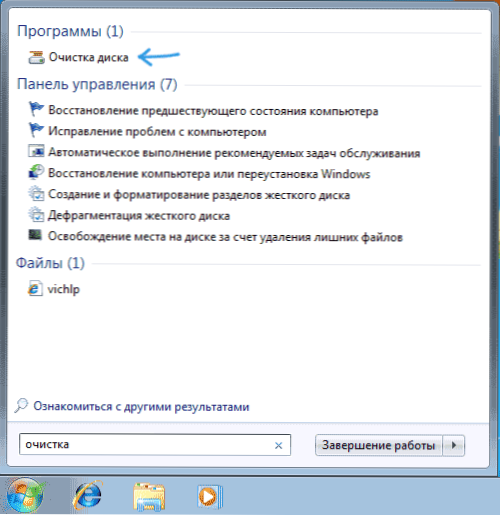
Um den Inhalt des WinSXS -Ordners zu entfernen, starten Sie anschließend das Dienstprogramm für Festplattenreinigung (nehmen Sie auch die Schaltfläche "Reinigungssysteme" und wählen Sie "Fenster -Updates" oder "Reserve -Kopierdateien" aus "Reinigen von Windows -Updates" oder "Reserve -Dateien reservieren".
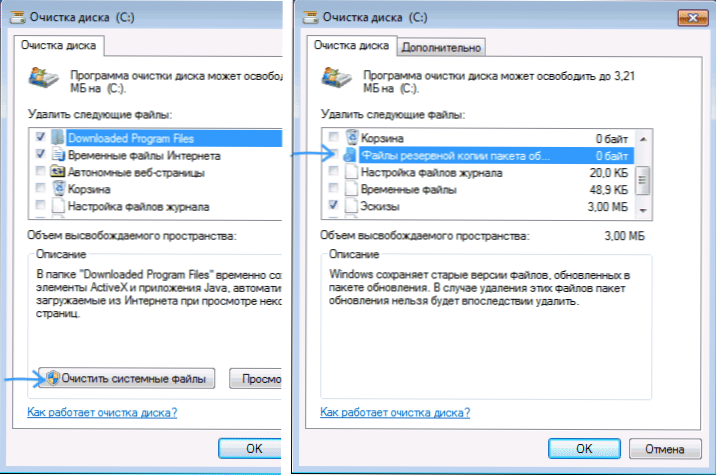
Entfernen des Inhalts von WinSXs in Windows 8 und 8.1
In den neuesten Versionen von Windows OS ist die Möglichkeit, Sicherungskopien von Updates zu löschen. Um Dateien in WinSXS zu löschen, sollten Sie Folgendes ausführen:
- Starten Sie das Dienstprogramm Disk Cleaning -Dienstprogramm. Dazu können Sie auf dem ersten Bildschirm die Suche verwenden.
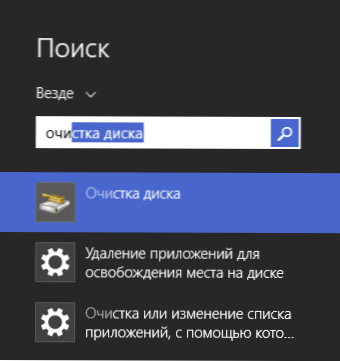
- Drücken Sie die Schaltfläche "Reinigungssystemdateien"
- Wählen Sie die "Windows -Updates reinigen"
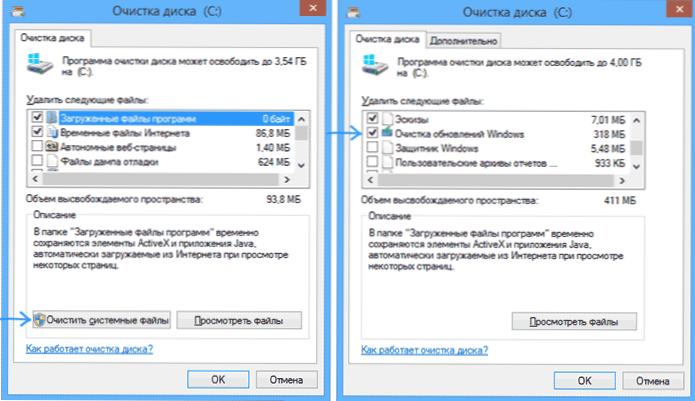
Zusätzlich in Windows 8.1 Es gibt eine andere Möglichkeit, diesen Ordner zu löschen:
- Führen Sie die Befehlszeile im Namen des Administrators aus (drücken Sie dazu die Win+X -Tasten auf der Tastatur und wählen Sie den gewünschten Menüelement aus).
- Geben Sie den Befehl ein Dism.EXE /Online /Cleanup-Image /StartComponentCleanUp /Resetbase
Auch dism verwenden.EXE Sie können genau herausfinden, wie viel WinSXS -Ordner von Windows 8 besetzt ist. Verwenden Sie das nächste Team dafür:
Dism.EXE /Online /Cleanup-Image /AnalyzecomponentStore
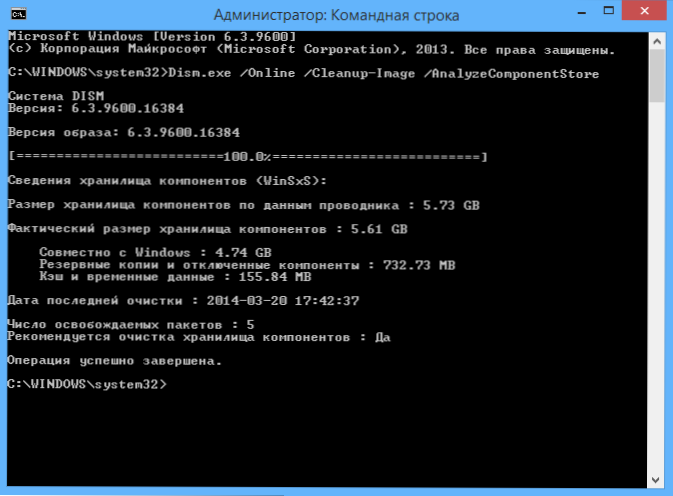
Automatische Reinigung von Backups von Updates in WinSXS
Zusätzlich zur manuellen Reinigung des Inhalts dieses Ordners können Sie den Windows -Planer verwenden, um automatisch zu erfolgen.
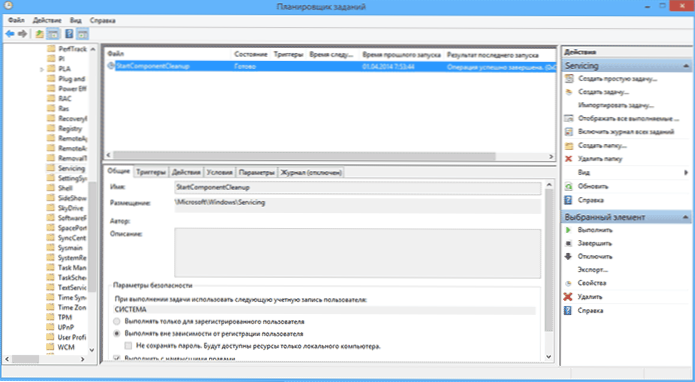
Erstellen Sie dazu eine einfache StartComponentCleanUp -Aufgabe in Microsoft \ Windows \ Servicing mit der gewünschten Ausführungsfrequenz.
Ich hoffe, der Artikel wird nützlich sein und vor unerwünschten Handlungen warnen. Im Falle von Fragen - fragen Sie, werde ich versuchen zu beantworten.

